Mac, iPhone 또는 iPad의 Safari에서 시크릿을 항해하는 방법 | Avast, Safari의 개인 내비게이션을 활성화하십시오
Safari의 개인 내비게이션을 활성화하십시오
Mac에서 개인 모드로 탐색하려면 단 2 번의 클릭 또는 단일 키보드 단축키. Mac에서 개인 탐색 창을 열는 방법과 완료되면 개인 탐색을 떠나는 방법에 대해 설명합니다.
Mac, iPhone 또는 iPad에서 시크릿을 탐색하는 방법
Safari에서 개인 탐색이라고 불리는 시크릿 모드를 사용하면 컴퓨터가 상담 한 사이트의 흔적을 등록하지 않고 인터넷을 탐색 할 수 있습니다. Safari는 개인 내비게이션 세션에서 귀하의 역사 나 쿠키를 기록하지 않습니다. MACOS 및 iOS에서 Safari에서 개인 탐색을 활성화하는 방법과 안전을 전문으로하는 안전을 통해 전체 온라인 기밀을 활용하는 방법을 알아보십시오.
Android, iOS, Mac에서도 사용할 수 있습니다
iOS, Android, PC에서도 제공됩니다
PC, Mac, iOS에서도 사용할 수 있습니다
Mac, PC, Android에서도 제공됩니다

기사 링크를 복사하십시오
Ivan Belcic에 의해 작성되었습니다
2020 년 12 월 18 일 게시
Sander Van Hezik에 의해 작성되었습니다
Safari의 개인 내비게이션이란? ?
Safari는 개인 탐색 모드를 제공 한 최초의 훌륭한 브라우저였습니다 2005 년. Safari의 개인 탐색은 a 세션 임시 내비게이션, 즉 브라우저에서 일회용 세션을 말하는 것입니다.
이 기사에는 다음이 포함됩니다
이 기사에는 다음이 포함됩니다

이 기사에는 다음이 포함됩니다
Safari의 개인 내비게이션은 각 개인 탭 또는 새로운 개인 창에 대해 완전히 새로운 세션을 만듭니다. 이 임시 개인 세션은 서로 완전히 절연되어 있지만 메인 탐색 창에서 격리되어 있습니다. 그러므로 :
- 귀하는 귀하의 계정에서 연결이 끊어지지 않습니다.
- Safari는 내비게이션이나 연구 기록 또는 채운 양식의 내용을 기록하지 않습니다.
- 세션 데이터가 삭제되고 개인 탐색 창을 닫으 자마자 쿠키가 삭제됩니다.
개인 내비게이션은 인터넷에서 활동을 마스킹합니다 로컬 장치에서 : 그러므로 컴퓨터는 당신이 한 일의 흔적을 유지하지 않습니다. 그리고이 같은 장치를 사용하는 다른 사람은 귀하가 상담 한 내용이나 수행 한 작업을 알 수 없습니다. Safari의 “Incognito”모드를 사용하면 개인 내비게이션 세션의 활동도 iCloud 계정에 저장되지 않거나 사용하는 다른 장치에서 동기화되지 않습니다.
따라서 개인 탐색은 공유 컴퓨터를 연결하고 사용하는 간단한 방법입니다. 개인 내비게이션을 사용하여 동시에 여러 계정이있는 웹 사이트에 연결할 수도 있습니다. 기본 탐색 창의 계정 및 개인 탐색 창의 기타 계정.
Mac 개인 내비게이션 모드
Mac에서 개인 모드로 탐색하려면 단 2 번의 클릭 또는 단일 키보드 단축키. Mac에서 개인 탐색 창을 열는 방법과 완료되면 개인 탐색을 떠나는 방법에 대해 설명합니다.
Mac에서 개인 모드로 항해하는 방법
Mac을 사용하는 경우 Safari에서 시크릿 모드를 활성화하는 방법은 다음과 같습니다.
- Mac에서 사파리를 열고 선택하십시오 파일 상단의 메뉴 표시 줄에서 새로운 개인 창. 키보드 바로 가기를 사용할 수도 있습니다 Maj + Command + n.

- Safari는 새로운 개인 내비게이션 창을 엽니 다. 검은 배경과 Safari가 귀하가 개인 내비게이션을 사용하고 있음을 확인하는 메시지.

이 개인 탐색 창에서 열린 모든 탭은 별도의 개인 세션으로 작동합니다. Safari는 개인 탭간에 내비게이션 데이터를 공유하지 않습니다.
MAC에 개인 사파리 내비게이션을 체계적으로 사용하는 방법
Safari가 개인 내비게이션 윈도우를 열도록 할 수도 있습니다. 진행 방법은 다음과 같습니다
- 상단의 메뉴 표시 줄에서 선택하십시오 원정 여행, 그런 다음 선택하십시오 선호도. 키보드 바로 가기를 사용할 수도 있습니다 명령 + n.

- 탭에서 일반적인, 드롭 -다운 메뉴를 클릭하십시오 사파리가 열립니다 그리고 선택하십시오 새로운 개인 창. 이 매개 변수는 Safari에게 브라우저를 열 자마자 개인 탐색 창을 열어야한다고 말합니다.

이 옵션을 사용할 수없는 경우 다음 방법은 다음과 같습니다
- 아이콘을 클릭하십시오 사과 화면의 왼쪽 상단에서 시스템 선호도.

- 클릭 일반적인.

- 상자를 확인하십시오 앱이 닫히면 창을 닫습니다 잘 확인되었습니다.

이제 사파리를 구성하여 앞에서 설명한대로 개인 탐색 창이 엽니 다.
개인 창에서 링크를 열는 방법
개인 창에서 직접 링크를 열 수 있습니다. 이렇게하려면 오른쪽으로 링크를 클릭하고 선택하십시오 개인 탐색 창에서 링크를 엽니 다.

Mac에서 시크릿 모드를 비활성화하는 방법
개인 탐색을 마친 후에는 창을 닫으려면 개인 탐색 모드를 떠나십시오. 왼쪽 상단의 작은 빨간 원을 클릭하여 개인 탐색을 비활성화하고 정상 탐색으로 돌아갑니다.

개인 탐색 창을 열어두고 싶지만 일반적으로 새 탭을 탐색하려면 일반 탐색 창으로 이동하십시오. 현재 창이 열리지 않으면 클릭하십시오 파일, 그런 다음 선택하십시오 새창. 키보드 바로 가기를 사용할 수도 있습니다 명령 + n.

사파리에서 개인 탭을 열 수없는 이유는 무엇입니까? ?
개인 모드를 사용하면 Safari. 이것이 완전히 새로운 개인 탐색 창을 열어야하는 이유입니다. 동일한 내비게이션 창에서 개인 및 일반 탭을 혼합 할 수 없습니다, 다른 매개 변수로 작동하기 때문입니다.
그러나 동일한 개인 창에서 여러 개인 탭을 열 수 있습니다. 그냥 누르십시오 명령 + t 정상 탐색 창에서와 같이 개인 창에있을 때 새 개인 탭을 열려면.
iPhone의 개인 탐색
iPhone의 개인 탐색 창 또는 “시크릿 모드”의 개방은 Mac에서만 간단하며 동일한 이점을 제공합니다. Safari는 iPhone에 로컬 세션 데이터를 기록하지 않으며 iCloud에서 개인 세션의 어떤 것도 동기화하지 않습니다.
iPhone에서 개인 사파리 탐색을 활성화하는 방법은 다음과 같습니다.
iPhone에서 개인 탐색을 시작하는 방법
- iPhone에서 사파리를 열고 아이콘을 누릅니다 새 페이지 오른쪽 하단에.

- 누르다 사적인 왼쪽 하단에서.

- 기호를 누릅니다 + 또는 누릅니다 표시하다 개인 모드에서 탐색을 시작합니다.

Safari의 어두운 배경은 개인 내비게이션을 사용하고 있음을 알려줍니다.

iPhone에서 개인 탐색을 중지하는 방법
개인 내비게이션을 비활성화하려면 개인 내비게이션을 활성화하는 방법을 설명하는 이전 섹션에서 설명한 것과 동일한 단계를 재현합니다. 반면에 새 페이지를 열고 누를 때 사적인, 당신은 이제 개인 내비게이션을 비활성화합니다. 누르다 표시하다 일반적으로 인터넷을 탐색합니다.
iPad에서 개인 탐색
iPad의 개인 사파리 탐색을 활성화하려면 iPhone의 개인 탐색과 동일한 절차를 따르십시오. iPad와 iPhone은 동일한 iOS 운영 체제를 사용하므로 개인 탐색을 사용하는 것은이 두 장치에서 동일합니다.
iPhone 또는 Mac에서 개인 탐색의 기밀성 수준은 얼마입니까? ?
iPhone 또는 Mac에서 개인 탐색을 사용하는 경우 IP 주소는 사용하는 모든 웹 사이트 또는 서비스가 표시되며 인터넷 액세스 제공 업체는 귀하가 상담하는 사이트를 확인할 수 있습니다. 사무실이나 학교에서 개인 내비게이션을 사용할 때와 동일합니다. 개인 내비게이션 세션은 인터넷에서의 활동을 가리지 않으며 학교 또는 고용주가 그들을 볼 수 있습니다.
개인 탐색 모드는 개인 정보를 보존합니다 장치에서, 그러나 디지털 행동을 위장하지 않고 신분 도용으로부터 귀하를 보호하지 않으며 IP 주소를 숨기지 말고 광고주 (또는 기타)가 온라인으로 활동을 따르는 것을 막지 마십시오. 더 중요한 것은 웹 사이트가 브라우저 지문 기술을 사용하여 상당히 높은 정밀도로 귀하를 식별하는 것을 방해하지 않습니다. 연결될 때 총 기밀성을 활용하려면 보안 브라우저와 VPN의 다른 두 가지 가능성이 있습니다.
그만큼 보안 브라우저 프라이버시를 보호하고 안전을 강화하기위한 특수 기능이있는 브라우저입니다. Avast Secure Browser는 모든 계정에 고유 한 비밀번호를 녹화하고 생성하는 데 도움이되는 통합 비밀번호 관리자가 있으며 Hack Check 기능은 비밀번호 중 하나가 노출되거나 도난당한 경우 경고합니다.
또한 Avast Secure Browser는 다음과 같은 것을 보호합니다.
Android, iOS, Mac에서도 사용할 수 있습니다
Safari의 개인 내비게이션을 활성화하십시오
사파리를 열고“새 개인 창 :”를 클릭하십시오
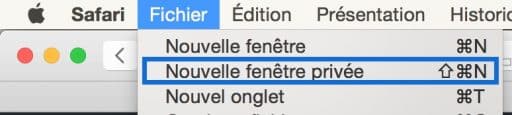
검색 창은 회색이므로 이제 완전히 기밀로 서핑 할 수 있습니다. 사람이 당신 뒤에 가면 방문한 사이트의 역사를 볼 수 없습니다
![]()
참고 : 이력은 컴퓨터에 기록되지 않았지만 인터넷에서 익명으로 만드는 것은 아닙니다. 인터넷 액세스 제공 업체가 항상 IP 주소로 식별됩니다.
“오래된 맥”을 가진 사람들을 위해 :
사파리를여십시오. 메뉴 표시 줄에서 클릭하십시오 사파리, 개인 탐색.

창은 확인을 요청합니다
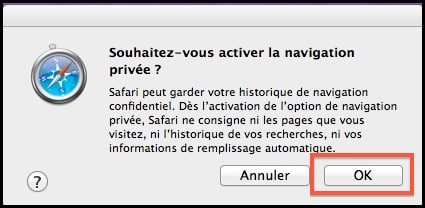
이제 당신의 역사는 더 이상 등록되지 않습니다. 이 개인 탐색 모드를 남기려면 버튼을 클릭하십시오 사적인 사파리 주소 막대에서.
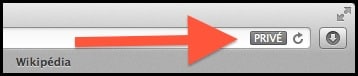
참고 : 이력은 컴퓨터에 기록되지 않았지만 인터넷에서 익명으로 만드는 것은 아닙니다. 인터넷 액세스 제공 업체가 항상 IP 주소로 식별됩니다.
